Cara Cepat Mengubah Angka Desimal ke Pecahan Dalam Excel
Mengubah Desimal ke Pecahan - Pengolahan angka dalam Excel bisa ditampilkan kedalam beberapa format.
Bahkan kita bisa mengubah format sebuah bilangan ke bilangan yang lain dengan cepat dan mudah.
Seperti pada pembahasan ini, kita akan melihat bagaimana cara mengubah angka desimal ke pecahan dalam Excel.
Untuk cara serta langkah - langkah yang digunakan mari kita bahas bersama - sama sampai dengan selesai.
Cara Mengubah Angka Desimal ke Pecahan Dalam Excel
Sebenarnya ada banyak cara untuk mengubah angka desimal ke pecahan pada Microsoft Excel.
Pada artikel ini kita hanya akan menggunakan satu cara saja yaitu dengan menggunakan menu Format Cells.
Seperti yang kita ketahui bahwa dalam menu Format Cells sudah tersedia banyak format angka termasuk untuk pecahan.
Untuk contoh pembahasan kita silahkan perhatikan gambar berikut ini :
Dalam contoh tersebut sudah ada angka dalam bentuk desimal yang kita ketik pada kolom A.
Selanjutnya angka dalam bentuk desimal ini akan kita ubah kedalam bentuk pecahan seperti yang terlihat pada kolom C.
Sebenarnya secara nilai kedua angka pada kolom tersebut akan sama saja atau tidak diubah.
Karena yang diubah hanya pada tampilannya saja misalnya angka 0.5 tampilannya kita ubah menjadi 1/2.
Angka 0.5 dengan angka 1/2 sebenarnya jika dilihat dari sisi nilainya akan tetap sama saja.
Adapun cara mengubah angka desimal kedalam pecahan seperti yang terlihat pada contoh diatas adalah sebagai berikut :
- Blok Cell C1 sampai dengan C3
- Klik kanan pada area yang sudah diblok
- Klik Format Cells
- Klik Tab number
- Klik Fraction
- Klik Up to one digit (1/4)
- Klik OK
Sampai dengan langkah yang ketujuh diatas maka angka yang tadinya desimal akan otmatis berubah menjadi pecahan.
Ada beberapa plihan pecahan pada kelompok menu Fraction tersebut dan silahkan pilih sesuai dengan kebutuhan.
Untk tampilan angka pecahannya juga disertakan pada masing - masing nama dari sub menunya.
Itulah pembahasan kita kali ini tentang cara mengubah angka desimal ke pecahan dan semoga artikel ini bermanfaat untuk semua pembaca.

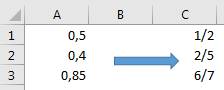
Post a Comment for "Cara Cepat Mengubah Angka Desimal ke Pecahan Dalam Excel"